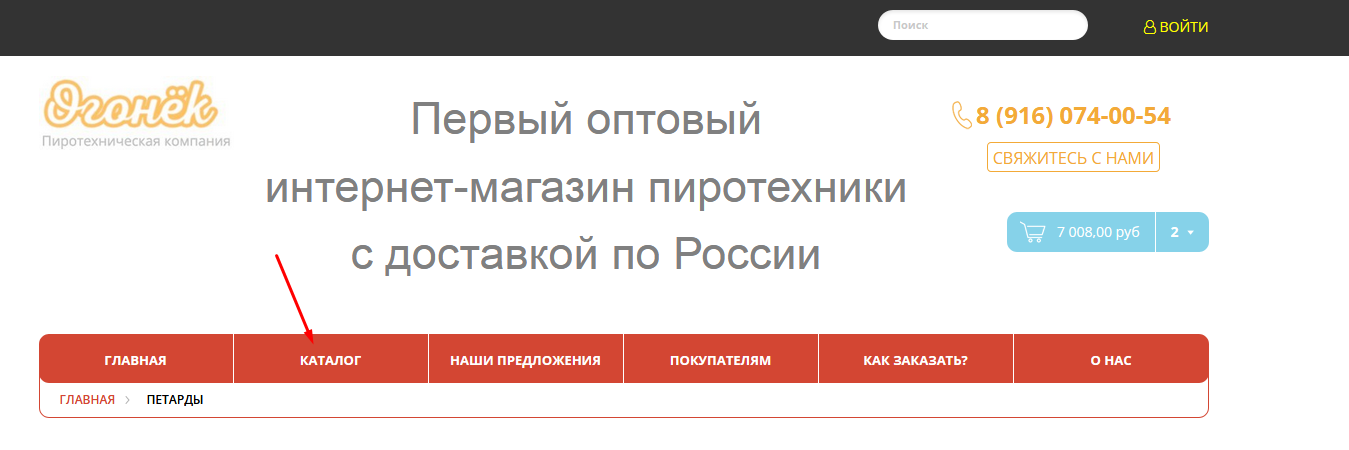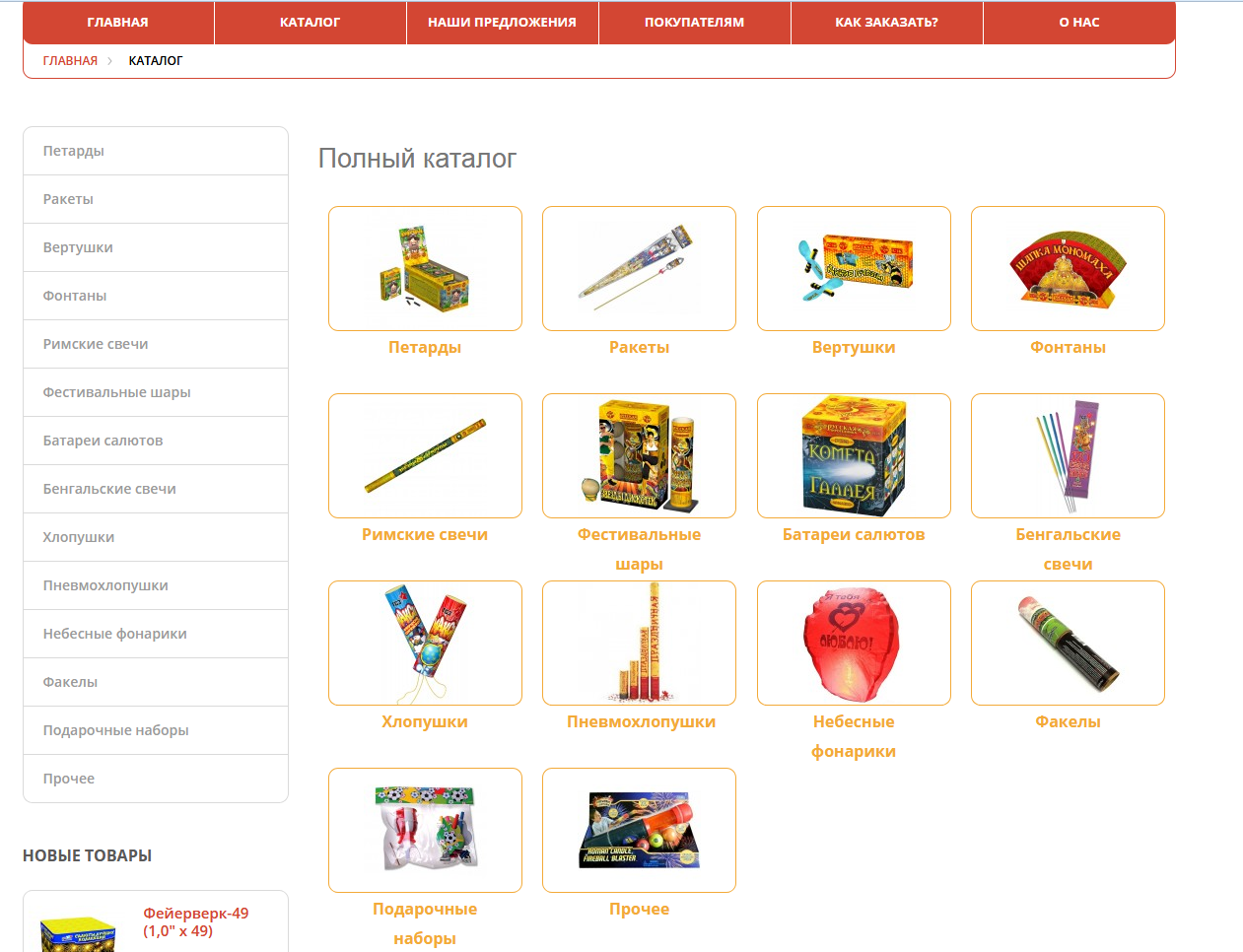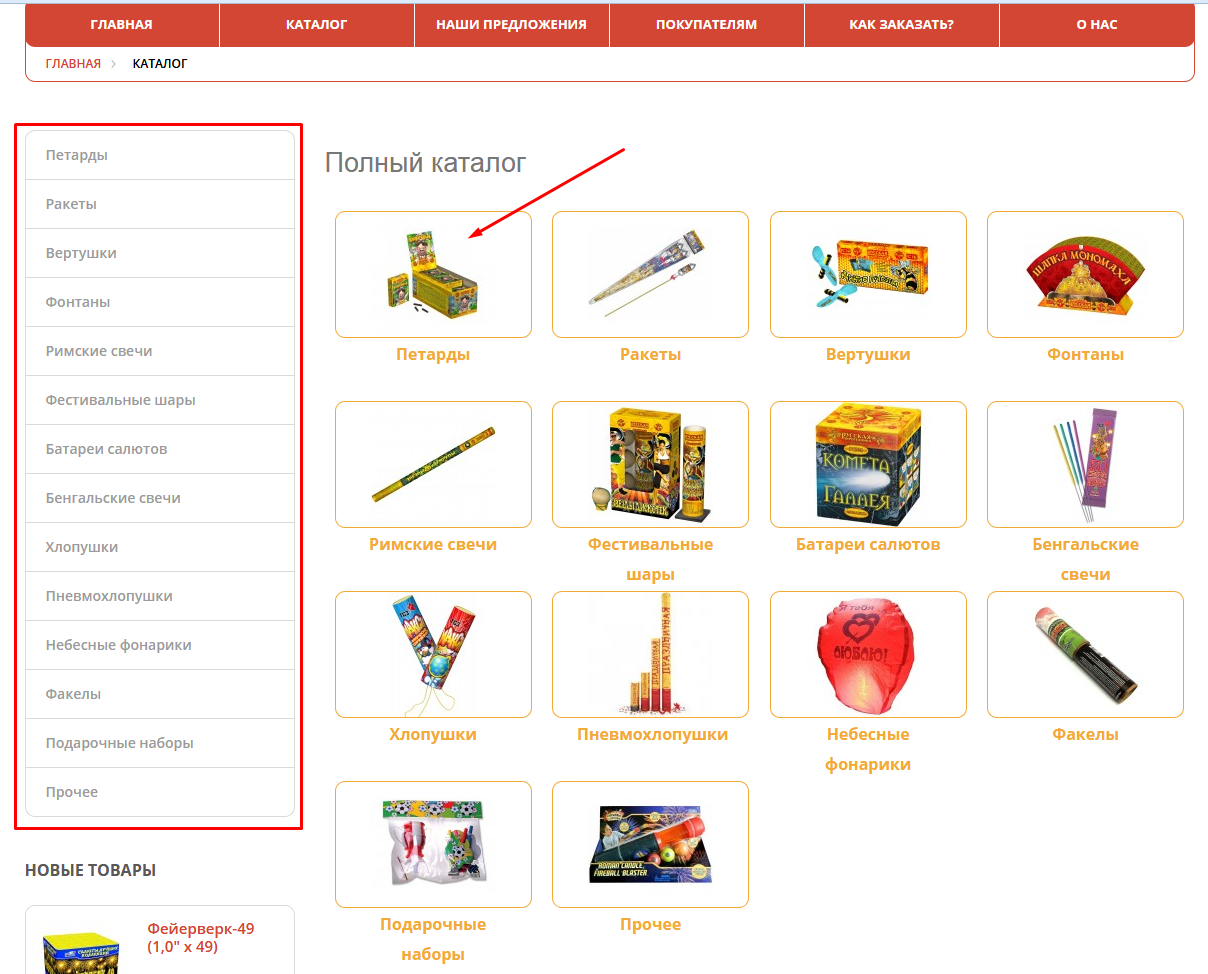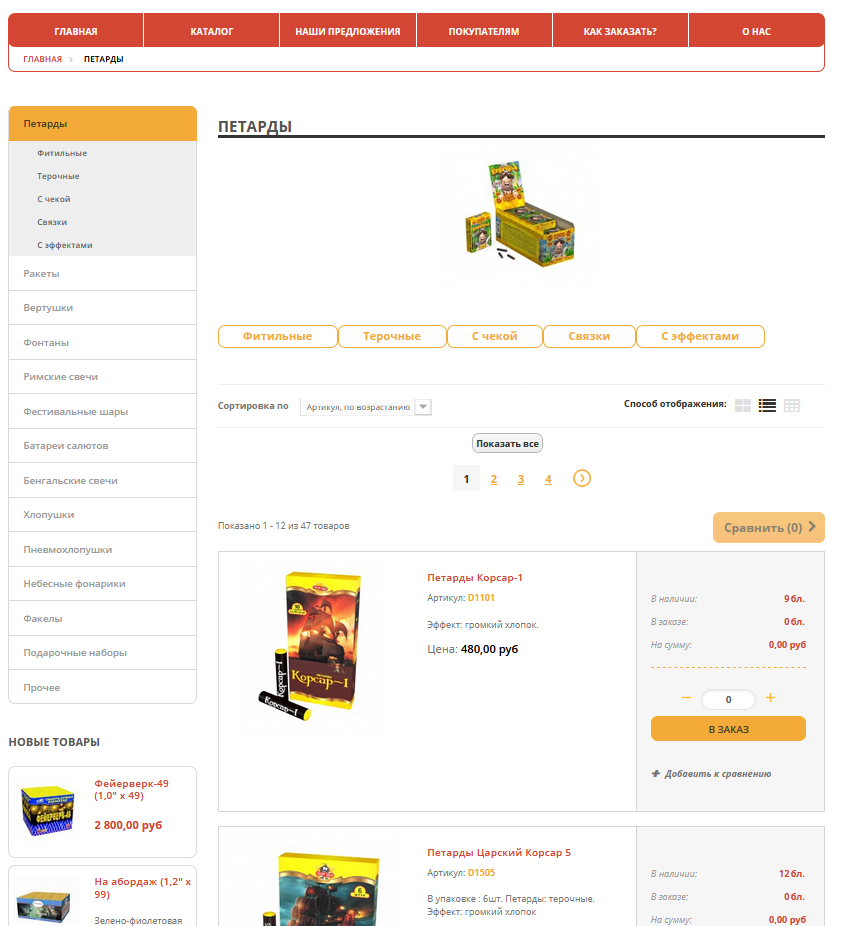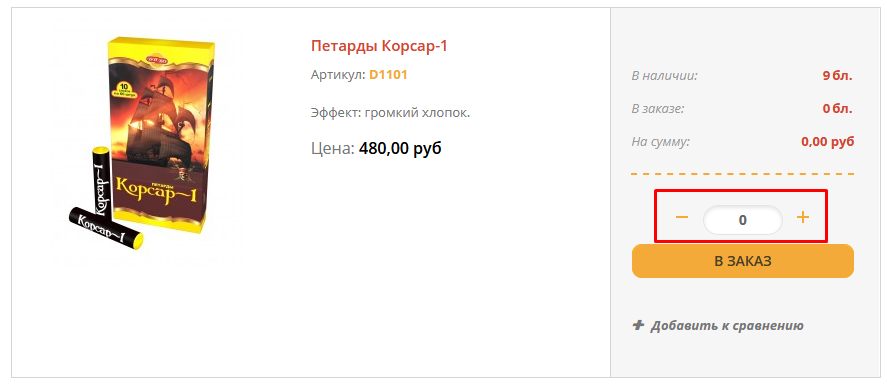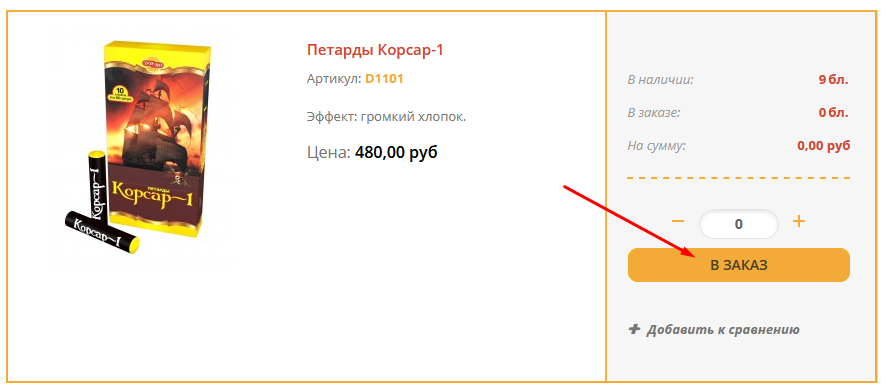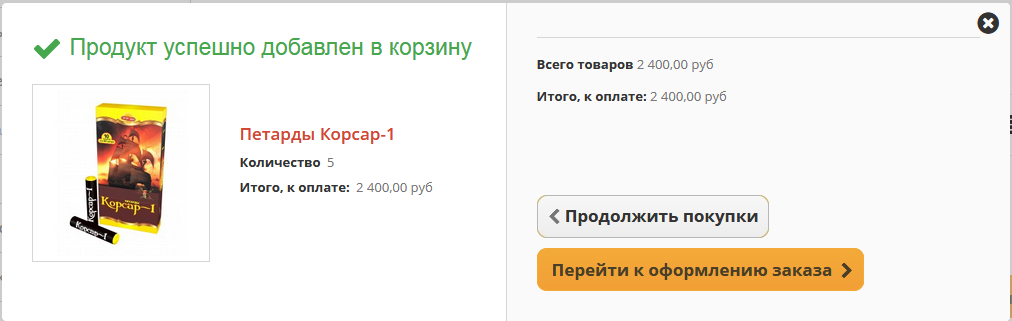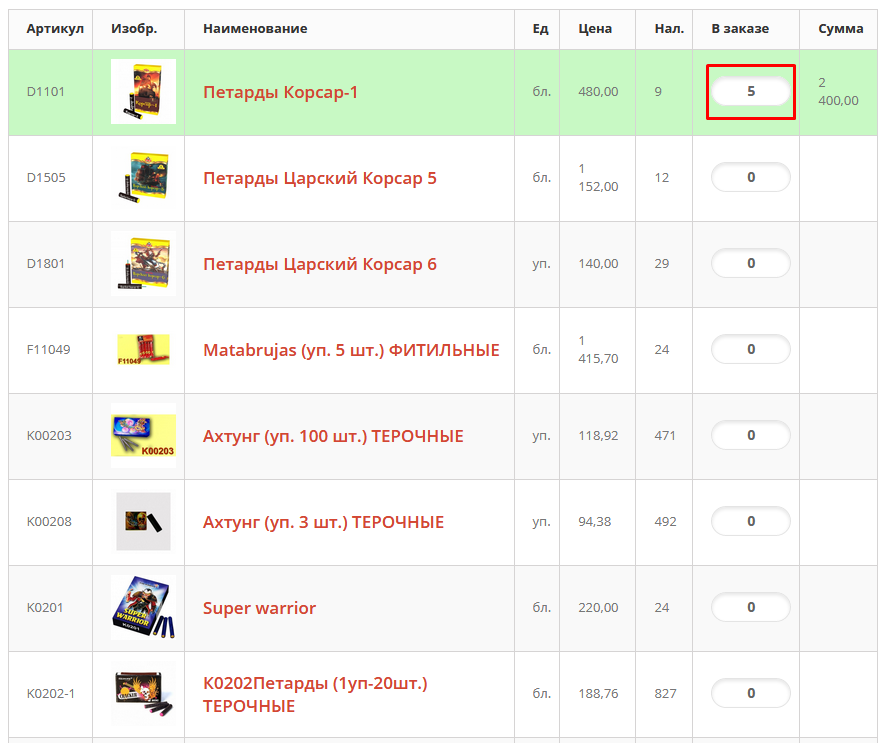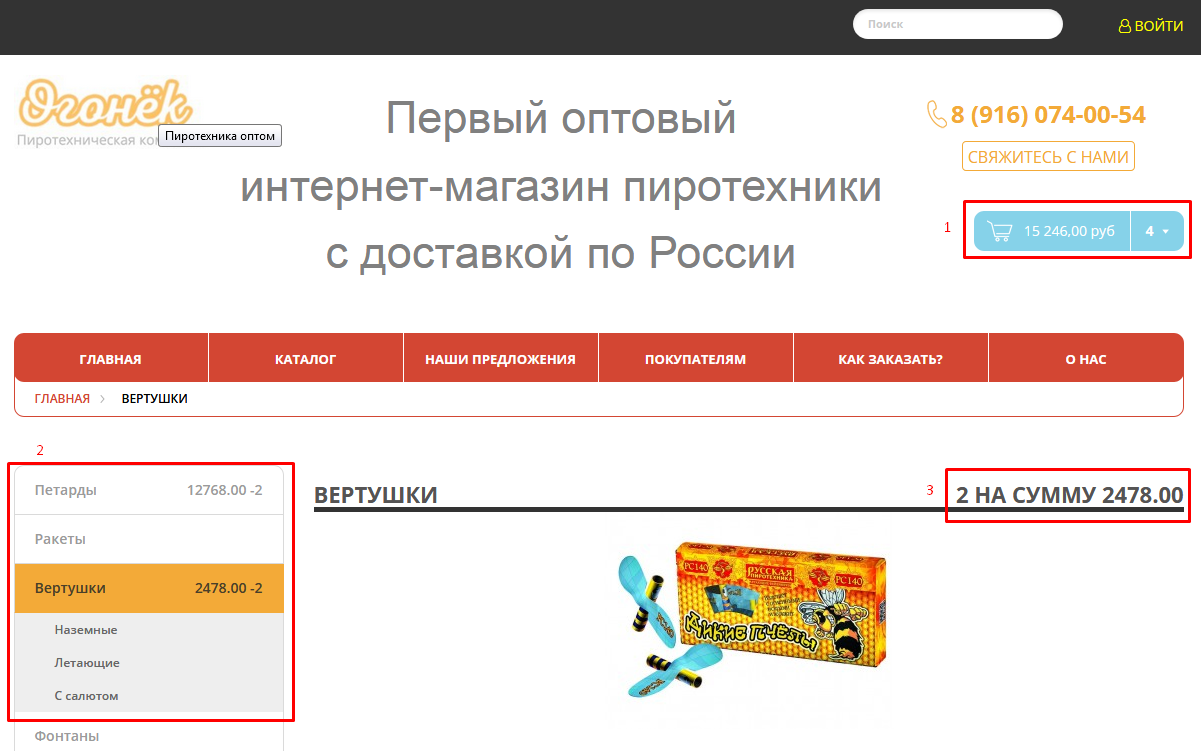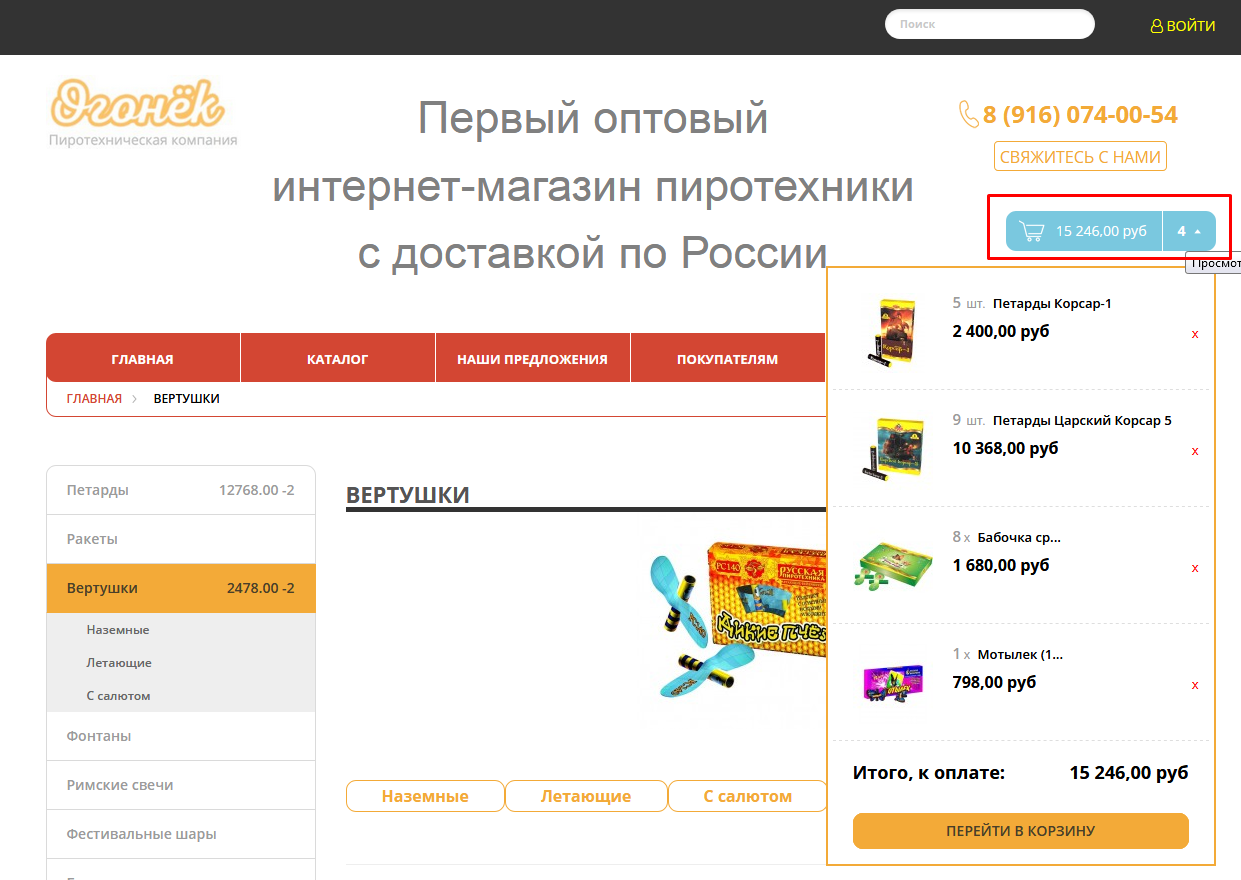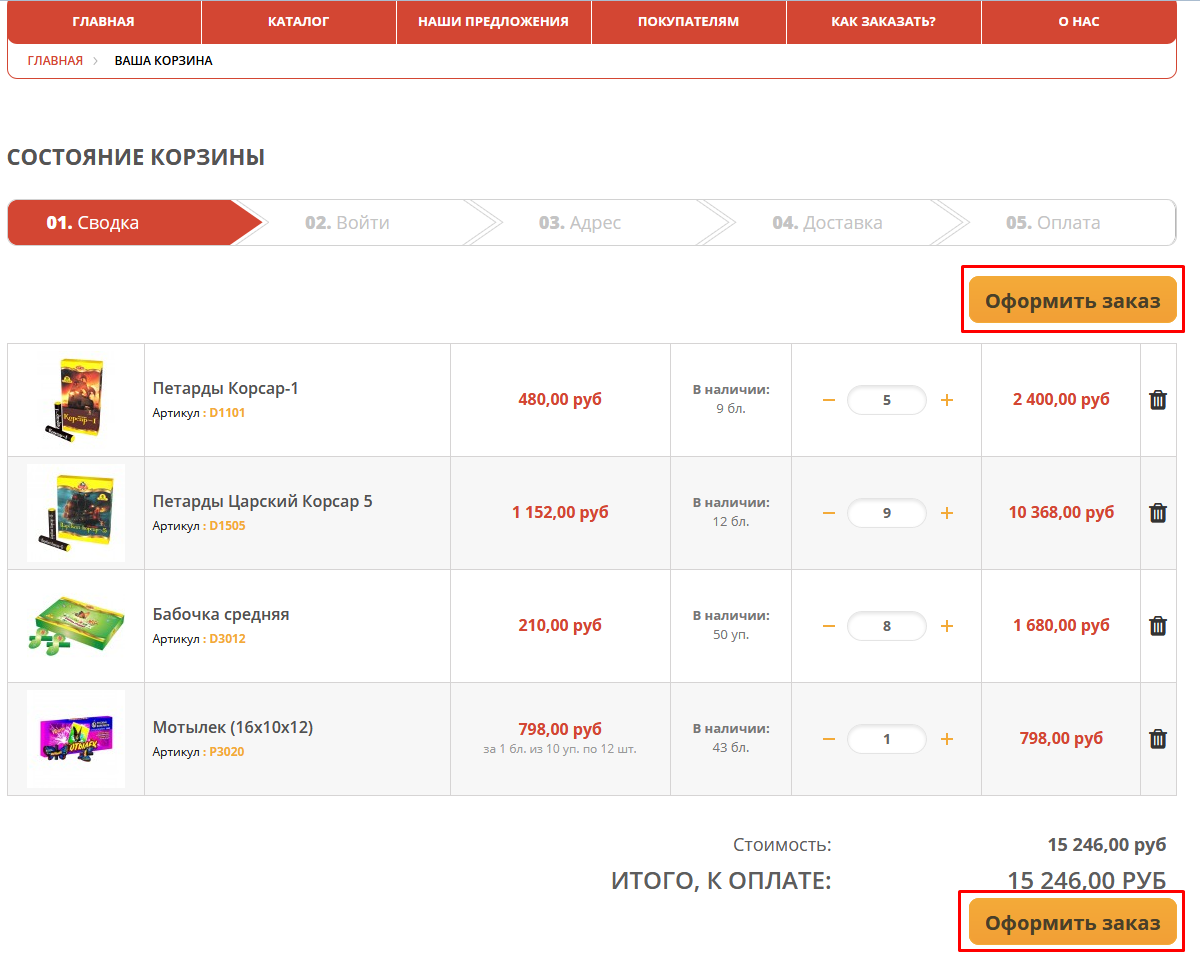Звонок бесплатный по РФ
+7(495)240-83-05 (опт); +7(499)40-40-755 (розн.)ПН-ПТ с 09:00 до 18:00 (мск)
sales@ruspir-opt.ruНет товаров
1. Добавление товара в корзину
Чтобы добавить товар в корзину нажмите на ссылку «Каталог» в меню сайта
У Вас откроется список категорий товаров, которые можно купить в нашем магазине
Выберите нужную Вам категорию и нажмите на картинку или на ссылки в меню слева
Далее у Вас откроется список товаров доступный в данной категории
В этом списке можно изменить сортировку и способ отображения товара
Вы можете просматривать товары, их изображения, описания и видео. Для удобства просмотра Вы можете выбрать один из трех способов просмотра:
- Сетка - товары будут расположены на экране в виде Сетки, по 3 товара в ряду, при наведении указателя мыши на товар автоматически появится всплывающее окошко с дополнительной информацией и кнопкой отправки товара в заказ (Корзину).
- Список - товары будут расположены на экране в виде Списка, по 1 товару в ряд.
- Таблица - наиболее компактный вид, для более быстрого оформления заказа.
В любом из режимов просмотра можно нажать на изображение и/или Наименование товара для просмотра полной информации о товаре, его характеристиках и видео.
Заказ товара при выбранном способе отображения «Сетка» или «Список»
Далее Вам нужно выбрать нужное количество товара, сделать это можно кнопками «+» и «-» или написать нужное количество вручную в текстовое поле
После этого нужно нажать кнопку «В Заказ»
У Вас откроется окно, в котором можно продолжить покупки или перейти к оформлению заказа
Заказ товара при выбранном способе отображения «Таблица»
В этом способе отображения нужно вручную вписать нужное Вам количество товара в текстовое поле, после перехода на другую позицию товар автоматически добавиться в корзину и в столбце сумма отобразится итоговая сумма по данной позиции
Общая сумма заказа отображается в нескольких местах
- Общая сумма всего заказа
- Сумма заказа и количество товара заказного в категории
- Сумма заказа в открытой категории
После окончания выбора товара нужно навести указатель мыши на «Корзину»
Нажать кнопку «Перейти в корзину»
У вас откроется корзина с выбранными товарами, здесь можно изменить количество товара или удалить его кнопкой ![]() . Если все правильно для продолжения заказа нужно нажать кнопку «Оформить заказ»
. Если все правильно для продолжения заказа нужно нажать кнопку «Оформить заказ»
После этого начнется процедура оформления заказа, как это сделать описанно в этой статье.
ЗА КОНСУЛЬТАЦИЕЙ СПЕЦИАЛИСТОВ